重装系统时需要注意哪些事项
- 分类:教程 回答于: 2023年01月09日 08:50:02
工具/原料:
系统版本:win7
品牌型号:联想yoga13
重装系统时需要注意哪些事项:
1、确认重装必要性
首先,一定要进行确看看你电脑有没有必要重装系统,如果您电脑没有遇到什么问题故障,那么这边就不建议你重装。毕竟您买的原装电脑系统正品或者健康版本相对来说还是比较可靠好用的。如果出现电脑很卡,C盘满了,或者使用了很久了,这个时候才有必要重装过。
2、确认系统安装包
电脑重新装系统时要注意,要使用一个安装包来把电脑里面的下载下来,安装包可以是光盘类型,也可以是U盘,在安装时候一定要对它整个过程了解清楚才行,比如说光盘安装如何操作,压缩包安装如果操作,这些都是要了解清楚才行,这样就点击确认安装文件就可以了,有一些镜像重装,需要多个文件搭配的,那建议还是问清楚再来安装会比较合适。
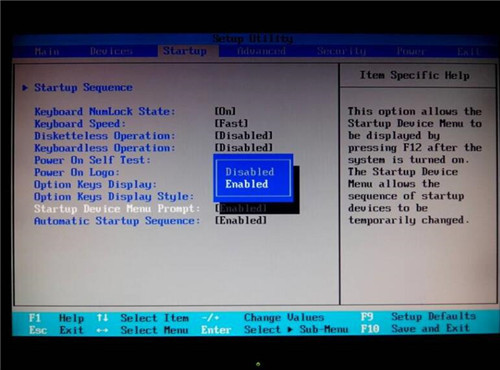
3、备份重要文件
电脑重新装系统时,你的文件备份一定要提前弄好来,特别是C盘里的东西,如果是重要的文件,这边就建议你备份放到U盘或者电脑的其它D/E/F盘都行。重装电脑是指C盘即系统盘,重装好以后东西就会清没了。

4、U盘备份驱动
驱动这个也是比较重要的,在你不确定您的重装文件里的驱动包是否齐全,那么一定要给自己备份一些重要驱动包这样才行。用驱动人生检测一下,系统自动会提醒用户备份哪些重要驱动。
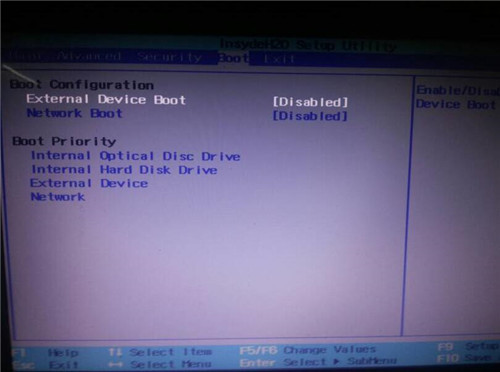
5、检测重装电脑配置
如果不是正版或者比较齐全的安装包,可能安装后就是会出现一些缺少某些驱动现象,这时用之前备份好的安装就可以了。只要能连接到网络,就可以将下载一个驱动人生,然后用驱动人生去检测一下安装情况,对于检测出缺失的文件,或以选择安装好以后就可以了。
6、软件清理与重装
系统重装后,这个时候一般来你的C盘都已被清干净了,以前装在D/E/F盘里不是很重要的软件与文件都是可以处理了,然后你再使用一些杀毒软件清扫系统垃圾。另外对于需要用的软件,即使是您之前安装在非C盘以外的盘,此时都需要重新安装才能使用。
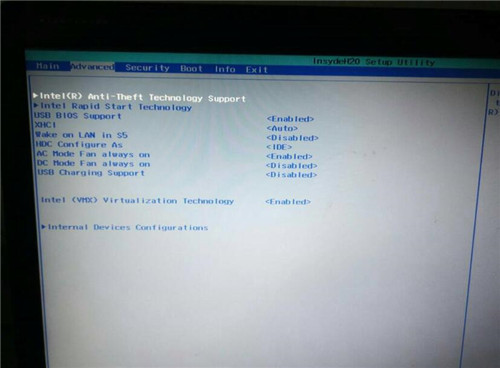
总结:关于电脑重新装系统要注意哪些要点和重装系统时的六大事项相关内容就介绍到这,在重装系统时一定要做好一些提前工作,这样才能让你电脑里面的文件不会掉失,电脑系统也要选择正版或者比较齐全的安装包,才会比较好用。
 有用
26
有用
26


 小白系统
小白系统


 1000
1000 1000
1000 1000
1000 1000
1000 1000
1000 1000
1000 1000
1000 1000
1000 1000
1000 1000
1000猜您喜欢
- 电脑突然死机怎么办2022/10/01
- 讲解如何重装电脑系统2023/03/18
- xp电脑运行慢如何解決2022/11/06
- 电脑重装系统必须用u盘吗?不用U盘怎么..2022/10/28
- 电脑操作系统有哪些2022/05/08
- 小白重装系统介绍2021/08/21
相关推荐
- 电脑数据恢复哪个软件好用..2023/04/07
- 苹果电脑装双系统,小编教你苹果电脑怎..2018/08/18
- 系统之家一键重装图文教程..2017/07/31
- 小编教你耳麦没声音怎么办?耳麦没声音..2017/11/02
- 大白菜怎么重装系统教程2022/10/17
- 教你火绒安全软件怎么使用..2021/10/27

















